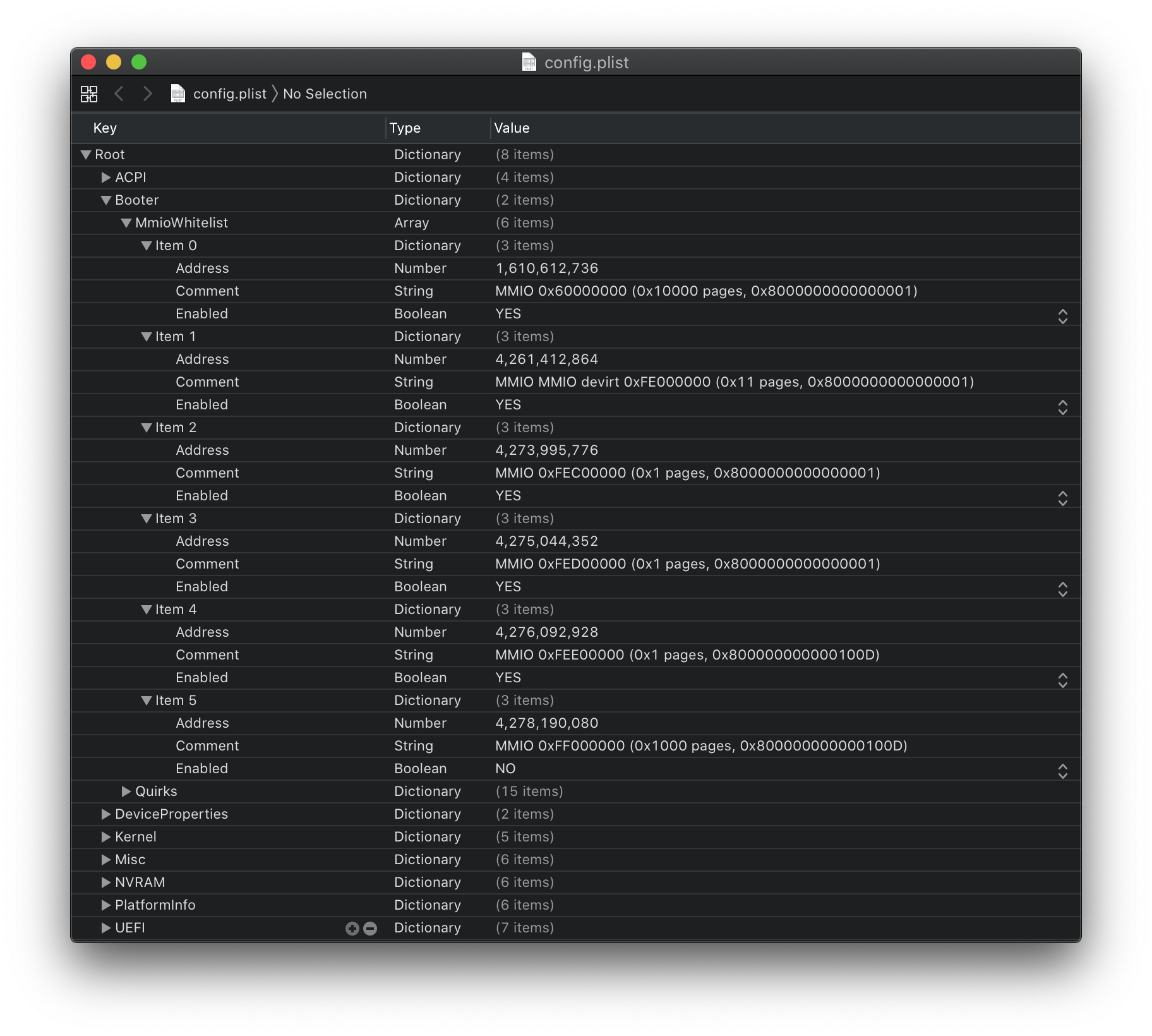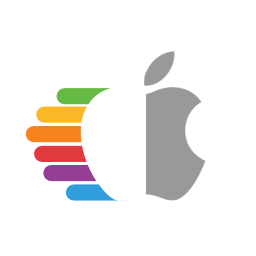# Calculando o Valor de Slide do KASLR
Essa seção é para aqueles usuários que queiram entender e corrigir o erro "Couldn't allocate runtime area", mais comum em placas-mãe Z390, X99 e X299.
- Observação: é necessário usar o OpenCore. O Clover não é mais suportado.
# Definição de KASLR
KASLR significa, em inglês, Kernel Address Space Layout Randomization (Aleatorização do Leiaute do Espaço de Endereços do Kernel). É usado para fins de segurança. Mais precisamente, o KASLR dificulta que invasores descubram onde os objetos importantes estão na memória, já que as posições são aleatórias entre computadores e inicializações. Uma explicação mais aprofundada sobre o KASLR pode ser encontrada aqui (opens new window) (em inglês).
Isso se torna um problema quando aparecem computadores com mapas de memória pequenos ou que possuem muitos dispositivos presentes. Embora seja bastante provável haver espaço para o kernel operar, existem muitas outras áreas livres onde o kernel não cabe completamente. É nesse cenário que entra o slide=xxx. Em vez de deixar que o macOS escolha uma área aleatória para operar a cada inicialização, ele é forçado a operar em um local em que se sabe que irá funcionar.
# Para Quem Se Aplica
Como mencionado anteriormente, essa opções são para usuários que não possuem espaço suficiente para o kernel ou em situações em que ele se move para lugares muito pequenos. Geralmente resultará em um erro como esse ao iniciar:
Error allocating 0x1197b pages at 0x0000000017a80000 alloc type 2
Couldn't allocate runtime area
Com algumas variações:
Only 244/256 slide values are usable!
Ou até mesmo travamentos ao executar o macOS:
panic(cpu 6 caller 0xffffff801fc057ba): a freed zone element has been modified in zone kalloc.4096: expected 0x3f00116dbe8a46f6 but found 0x3f00116d00000000
A melhor parte sobre esses erros é que eles podem ser aleatórios. Isso também explica por que ligar e desligar o computador 20 vezes pode resolver o problema, embora temporariamente.
Fato curioso: leva mais ou menos 31ms para o kernel encontrar uma área de operação. Configurar um valor de slide manulmente pode, em média, reduzir o tempo de inicialização por incríveis 0,207%!!!
# Como Corrigir
A solução real para isso é bastante simples, na verdade. Será necessário:
- Usuários do OpenCore:
- OpenRuntime (opens new window)
- OpenShell (opens new window) (Não se esqueça de ativá-lo no caminho
Root -> Misc -> Tools).
E também será preciso alterar a config.plist, na seção Booter:
- AvoidRuntimeDefrag: YES
- Corrige serviços UEFI em tempo de execução, como a data, a hora, a NVRAM, o controle de energia etc.
- DevirtualiseMmio: YES
- Reduz a quantidade de memória reservada, expande as opções de valores do
slide=Ne ajuda bastante a corrigir problemas de alocação de memória em placas-mãe Z390.
- Reduz a quantidade de memória reservada, expande as opções de valores do
- EnableSafeModeSlide: YES
- Permite que as variáveis
slidepossam ser usadas no modo de segurança.
- Permite que as variáveis
- ProtectUefiServices: NO
- Protege os serviços de UEFI para que eles não sejam sobrescritos pelo firmware. Relevante principalmente em máquinas virtuais, computadores série 300 e mais novos baseados em Ice Lake e Comet Lake.
- ProvideCustomSlide: YES
- Isso garante que o kernel somente escolherá regiões boas e evitará aquelas que podem resultar em falhas de inicialização. Ainda é aleatório, mas omite as regiões ruins na aleatorização.
- RebuildAppleMemoryMap: YES
- Gera um mapa de memória compatível com o macOS, mas pode não funcionar em alguns firmwares de notebooks OEM. Se encontrar falhas precoces na inicialização, desative esta opção. Isso garante que o mapa de memória se encaixará naquilo que o kernel espera.
# Preparando a BIOS
O motivo pelo qual é preciso redefinir o mapa de memória é porque ele precisa ser mais determinístico. A ideia é que haja menos variação entre inicializações para que aconteçam menos casos nos quais o kernel não encontra espaço suficiente para operar (mapas de memória não são sempre consistentes nas inicializações). Para isso:
- Atualize a BIOS (extremamente importante, pois BIOS mais antigas são conhecidas por terem problemas de mapa de memória, especialmente na Z390).
- Limpe o CMOS.
- Ative configurações necessárias na BIOS:
Above4GDecoding: Isso permite que dispositivos utilizem as regiões de memória acima dos 4GB. Significa que o macOS terá mais espaço onde se enfiar, mas pode ser problemático em algumas placas-mãe X99 e X299, então é recomendado testar com essa opção ligada e desligada.- Observação: em BIOS que suportam
Resizable BAR Support, ativar oAbove4GDecodinghabilitará a opção. Tenha certeza de que o suporte a BAR esteja desativado se a opção aparecer.
- Observação: em BIOS que suportam
Boot Options -> Windows8.1/10 mode: Isso garantirá que nenhum lixo legado antigo seja carregado. Fato curioso:Other OSfoi feito para iniciar versões antigas do Windows e não outros sistemas operacionais.
- Desative o máximo de dispositivos desnecessários na BIOS (isso significa que haverá menos variação no mapa de memória a cada inicialização, o que diminui as chances de ocorrerem falhas na inicialização). Configurações comuns:
CSM: para suporte a SOs antigos; adiciona um monte de lixo desnecessário. Também pode fazer o shell parar de funcionar, impedindo a sua inicialização.Intel SGX: Software Guard Extensions. Ocupa muito espaço na memória e não faz nada no macOS.Parallel Port: o macOS nem consegue enxergar as portas paralelas.Serial Port: eu gostaria de saber quantos de vocês estão depurando um kernel...iGPU: não é ideal, mas alguns computadores possuem mapas tão lotados que a GPU integrada simplesmente não cabe.Thunderbolt: muitos hackintoshes nem possuem portas Thunderbolt funcionais, e as placas que não têm portas Thunderbolt mas possuem essa opção só desperdiçam ainda mais espaço.LED lighting: desculpa, cara, mas é hora de cair fora.Legacy USB: mais porcaria antiga.
# Inicialização de Teste
Com a EFI ajustada, a config.plist e a BIOS configuradas, é hora de testar a nova configuração. Se ainda tiver problemas, será necessário mergulhar mais fundo e calcular o valor de slide.
# Encontrando o Valor de Slide
Abra o shell EFI no seu gerenciador de boot preferido e execute o memmap. Isso exibirá uma lista de todas as páginas e seus tamanhos. Aqui é onde a diversão começa.
Exemplo do que será exibido:
| Tipo | Início | Fim | Nº de Páginas | Atributos |
|---|---|---|---|---|
| RT_Data | 0000000000000000 | 0000000000000FFF | 0000000000000001 | 800000000000000F |
| Disponível | 0000000000001000 | 0000000000057FFF | 0000000000000057 | 000000000000000F |
| Reservado | 0000000000058000 | 0000000000058FFF | 0000000000000001 | 000000000000000F |
| Disponível | 0000000000059000 | 000000000008FFFF | 0000000000000037 | 000000000000000F |
| RT_Code | 0000000000090000 | 0000000000090FFF | 0000000000000001 | 800000000000000F |
| Disponível | 0000000000091000 | 000000000009DFFF | 000000000000000D | 000000000000000F |
| Reservado | 000000000009E000 | 000000000009FFFF | 0000000000000002 | 000000000000000F |
| Disponível | 0000000000100000 | 000000005B635FFF | 000000000005B536 | 000000000000000F |
| BS_Data | 000000005B636000 | 000000005B675FFF | 0000000000000040 | 000000000000000F |
| Disponível | 000000005B676000 | 000000006AF77FFF | 000000000000F902 | 000000000000000F |
| LoaderCode | 000000006AF78000 | 000000006B155FFF | 00000000000001DE | 000000000000000F |
| BS_Data | 000000006B156000 | 000000006B523FFF | 00000000000003CE | 000000000000000F |
| ACPI_NVS | 000000006B524000 | 000000006B524FFF | 0000000000000001 | 000000000000000F |
| BS_Data | 000000006B526000 | 000000006B625FFF | 0000000000000100 | 000000000000000F |
| Disponível | 000000006B626000 | 000000006B634FFF | 000000000000000F | 000000000000000F |
Agora a pergunta que fica é: como diabos isso é convertido para um valor de slide. Bem, é bastante simples. O ponto de interesse é o maior valor disponível dentro da coluna Início. Nesse exemplo, o 000000006B626000 é o maior valor. Observe que esses valores estão em hexadecimal, então se houver múltiplos valores próximos uns aos outros, talvez seja necessário convertê-los para decimal. Para calcular o valor de slide, utilize a calculadora integrada do macOS, que possui uma função de programação acessível ao pressionar ⌘+3:
000000006B626000 = 0x6B626000
(0x6B626000 - 0x100000)/0x200000 = 0x35A
E para verificar se o valor está correto:
0x100000 + (0x35A * 0x200000) = 0x6B500000
Sempre que o valor retornado não for o original (0x6B500000 vs 0x6B626000), simplesmente adicione 1 ao valor de slide final. Isso acontece por causa de arredondamento. Por exemplo, o valor 0x35A convertido para decimal se torna 858, que, somado a 1, resultará em slide=859.
Mas espere só um segundo! Deu um valor maior do que 256!
Correto. Isso é causado por mapas de memória que incluem setores Above4GDecoding, os quais não podem ser utilizados. Então será necessário continuar descendo na lista até encontrar um valor que seja pequeno o suficiente (neste caso seria 0000000000100000).
E só para deixar a fórmula um pouco mais clara:
(HEX - 0x100000)/0x200000 = Valor de slide em hexadecimal.
0x100000 + (valor de slide em hexadecimal * 0x200000) = valor hexadecimal original (se não for, some 1 ao valor de slide).
Agora acesse a config.plist e adicione o valor de slide junto com o restante dos argumentos de inicialização (neste caso seria slide=0 ao usar 0x100000). Se este valor ainda resultar em erros, então avance para o segundo maior valor da coluna Início e assim por diante.
Ao calcular o valor de slide, às vezes o valor retornado pode ser muito pequeno, como slide=-0.379150390625. Nesses casos, arredonde para slide=0.
E para os usuários que estejam tendo problemas para encontrar os valores de slide, também podem digitar $slide [insira o maior valor da coluna Nº de Páginas] no canal #Sandbox no Discor do r/Hackintosh (opens new window) (em inglês).
Mas isso é tããããããããão difícil
Bom, não esquenta, pois há uma solução simples. Após abrir o memmap no shell, execute:
shell> fs0: //Substitua pelo seu pendrive.
fs0:\> dir //Para verificar que se trada do diretório correto. Se não, tente fs1 e assim por diante.
Directory of fs0:\
01/01/01 3:30p EFI
fs0:\> memmap > memmap.txt
Isso criará um arquivo memmap.txt na raíz da sua partição EFI. Agora, poste o arquivo no Discord do r/Hackintosh, no canal #Sandbox e digite $slide [insira um link para o arquivo memmap.txt].
# Usando o DevirtualiseMmio
O DevirtualiseMmio é uma quirk interessante. Isso porque ela contorna um grande problema com dispositivos PCI em alguns computadores, como em placas-mãe Z390 e praticamente todas as placas HEDT, como a X99 e a X299. O que ela faz é acessar as regiões de MMIO e remover os atributos de tempo de execução, permitindo que sejam usados como espaço onde o kernel pode caber confortavelmente. Combinada com a quirk ProvideCustomSlide, é possível manter o recurso de segurança do slide ao mesmo tempo em que se torna possível iniciar o sistema.
Para computadores extremamente problemáticos, como o Threadripper TRX40 19H, é preciso encontrar as regiões específicas que não são necessárias para o funcionamento normal. É nesse momento em que o MmioWhitelist entra. Observe que o processo de whitelisting não é necessário na maioria dos computadores.
Execute a versão de depuração do OpenCore com a opção DevirtualiseMmio e observe as seguintes informações no log:
21:495 00:009 OCABC: MMIO devirt start
21:499 00:003 OCABC: MMIO devirt 0x60000000 (0x10000 pages, 0x8000000000000001) skip 0
21:503 00:003 OCABC: MMIO devirt 0xFE000000 (0x11 pages, 0x8000000000000001) skip 0
21:506 00:003 OCABC: MMIO devirt 0xFEC00000 (0x1 pages, 0x8000000000000001) skip 0
21:510 00:003 OCABC: MMIO devirt 0xFED00000 (0x1 pages, 0x8000000000000001) skip 0
21:513 00:003 OCABC: MMIO devirt 0xFEE00000 (0x1 pages, 0x800000000000100D) skip 0
21:516 00:003 OCABC: MMIO devirt 0xFF000000 (0x1000 pages, 0x800000000000100D) skip 0
21:520 00:003 OCABC: MMIO devirt end, saved 278608 KB
- Observação: Veja a página Depurando o OpenCore para descobrir como ativar o arquivo de log.
Neste exemplo, há 6 regiões que precisam ser verificadas para descobrir quais são ruins. A melhor estratégia é bloquear todas as seções de MMIO, exceto uma, e tentar cada uma delas até obter uma lista das regiões boas.
Agora, o exemplo acima será utilizado para criar uma MmioWhitelist. Primeiramente, é preciso converter os endereços de hexadecimal para decimal:
- MMIO devirt 0x60000000 -> 1610612736
- MMIO devirt 0xFE000000 -> 4261412864
- MMIO devirt 0xFEC00000 -> 4273995776
- MMIO devirt 0xFED00000 -> 4275044352
- MMIO devirt 0xFEE00000 -> 4276092928
- MMIO devirt 0xFF000000 -> 4278190080
Então, adicione cada um deles no caminho Root > Booter > MmioWhitelist, no arquivo config.plist. Crie uma entrada para cada linha e preencha as chaves da seguinte maneira:
| Chave | Tipo | Valor |
|---|---|---|
| Address | Number | 1610612736 |
| Comment | String | Qualquer coisa que identifique os endereços, veja o exemplo na imagem abaixo. |
| Enabled | Boolean | YES |
Deve ficar assim quando terminado: